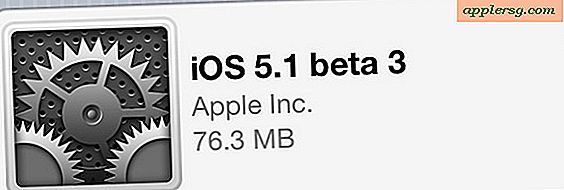Krijg MacBook Battery Life Percentage resterende tijd van Command Line in Mac OS X

Hoewel de meeste Mac-laptopgebruikers zullen vertrouwen op de batterijpercentageindicator in de menubalk van OS X, kunnen degenen die veel tijd besteden aan de opdrachtregel het handig vinden om te weten dat de levensduur van de MacBook-batterij en het percentage resterende batterijcapaciteit kan zijn direct opgehaald van de Terminal in Mac OS X.
Deze truc werkt om accugegevens op alle Mac-laptops op te halen in zowat elke versie van OS X die er zijn, of het nu een MacBook Pro, MacBook Air of MacBook is.
Zelfs als u geen zware gebruiker bent van een commandoregel, is dit een simpele tip dat iedereen op deze manier informatie over de batterijduur over zijn Mac kan krijgen, dus start gewoon de Terminal-app op en voer de juiste syntaxis van pmset in.
Hoe u het batterijpercentage, de resterende levensduur van de batterij en de oplaadstatus van de batterij van een Mac van de commandoregel in OS X kunt bekijken
De opdracht om informatie over de batterij te krijgen, inclusief percentage, resterende tijd, batterijbron en laadstatus van de batterij, is als volgt:
pmset -g batt

Druk op de knop om terug te keren zoals gewoonlijk en je ziet zoiets als het volgende, ervan uitgaande dat je momenteel een MacBook-batterij gebruikt:
% pmset -g batt
Now drawing from 'Battery Power'
-InternalBattery-0 90%; discharging; 6:32 remaining
Als de MacBook Pro / Air is aangesloten op een MagSafe-netspanningsadapter, meldt de opdracht pmset "AC Power" en geeft de status van het opladen van de batterij weer.
% pmset -g batt
Now drawing from 'AC Power'
-InternalBattery-0 100%; charged; 0:00 remaining
En als de MacBook actief bezig is met opladen, ontvangt u ook informatie over het huidige laadpercentage en de resterende tijd tot het opladen volledig is:
% pmset -g batt
Now drawing from 'AC Power'
-InternalBattery-0 92%; charging; 0:12 remaining
Natuurlijk, als je dit commando gebruikt op een Mac die geen interne batterij heeft, zal het niets melden, wat te verwachten is.
Hoewel de opdracht pmset details bevat over de interne batterij van de Mac, kunt u ook informatie over de batterij krijgen over aangesloten apparaten. Een andere handige truc is om de batterijniveaus van het Bluetooth-apparaat ook via de opdrachtregel te verkrijgen met een ander commando, wat handig is voor gebruikers van een draadloos toetsenbord en draadloze muis.
De opdrachtregel is over het algemeen gericht op meer gevorderde gebruikers, en u kunt dezelfde soort informatie uit de vriendelijkere gebruikersinterface op de Mac vinden via de menubalk van de batterij en de Bluetooth-menubalk ook. Als u merkt dat de levensduur van uw batterij niet naar behoren verloopt, kunt u achterhalen welke apps batterij en energie gebruiken en actie ondernemen door deze te stoppen of de processen met geweld te beëindigen.